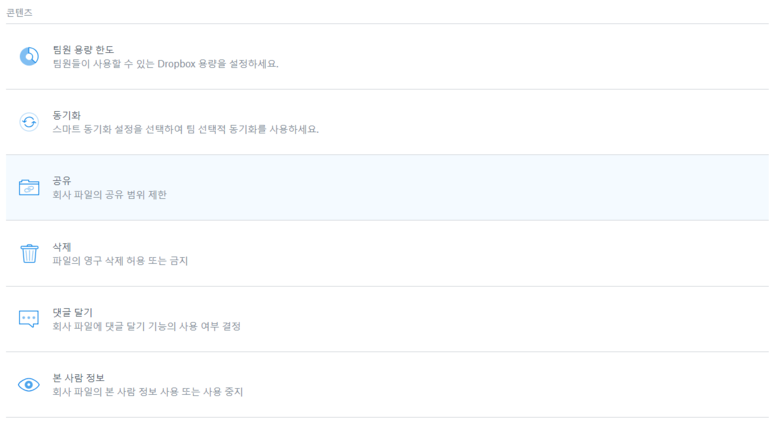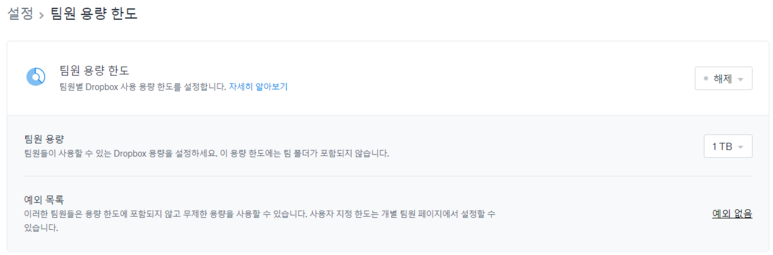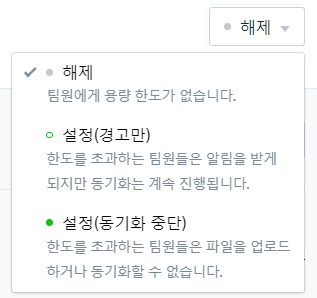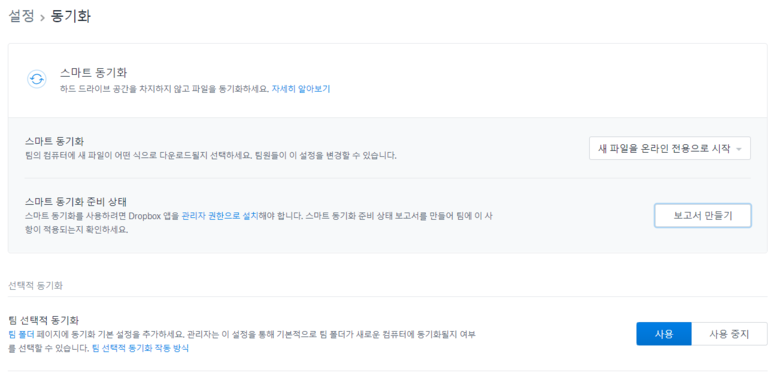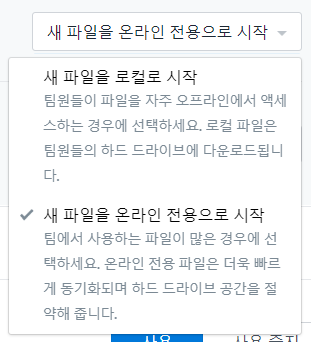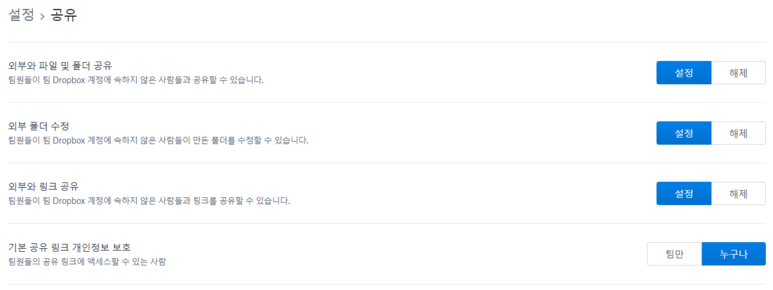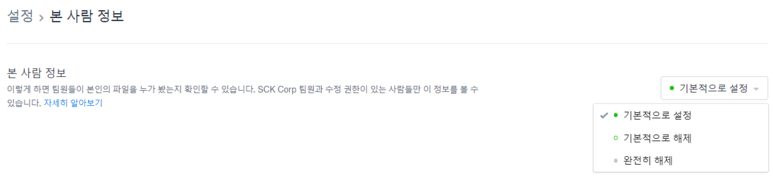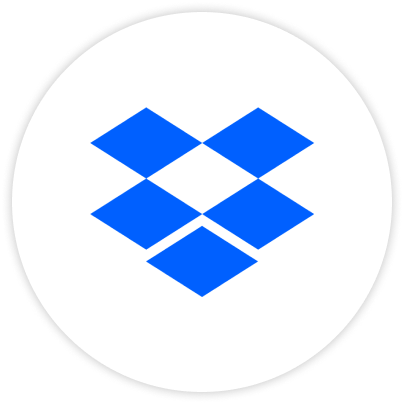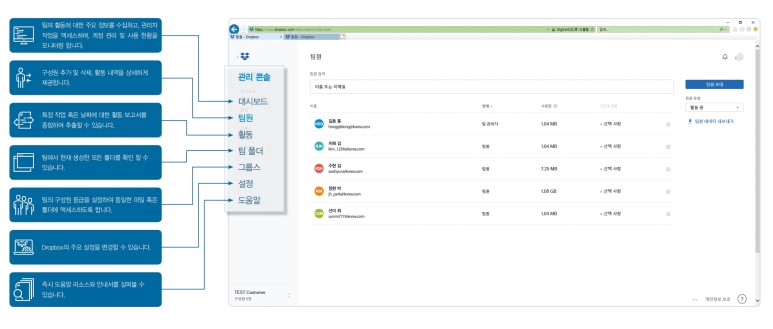
IT (전산) 관리자를 위한 드롭박스 비즈니스 7편입니다! 1편에서는 대시보드, 2편에서는 팀원, 3편에서는 활동, 4편에서는 팀폴더, 5편에서는 그룹스, 6편에서는 설정 메뉴에 대해 알아보았는데요, 계속하여 설정의 하위 기능들에 대해 알아보는 시간을 갖고 있습니다. 오늘은 콘텐츠, 다음 편에는 추가 설정을 살펴볼게요!
콘텐츠
팀원용량 한도는 각 팀원이 사용할 수 있는 용량을 제한하는 기능입니다.
여기서 팀원 용량 한도를 설정할 수 있고, 설정한 후에는 예외 목록도 설정하여 일부 팀원들에게는 적용이 안되게끔 할 수도 있습니다. 개별 팀원의 용량 제한은 어렵기 때문에 먼저 한도를 설정한 후 무제한 사용을 허용할 팀원들은 별도 예외 목록에다가 두어야 합니다.
팀원 용량 한도 메뉴에는 2가지 선택권이 있습니다. 팀원이 한도를 넘겼을 때 알림만 보낼지, 업로드 및 동기화 자체를 막을 지 설정할 수 있습니다.
동기화에는 스마트 동기화 설정과 팀 선택적 동기화를 선택할 수 있습니다.
스마트 동기화에서는 두가지 선택권이 있는데요, 기업 내부 상황에 따라 선택을 하면 되겠습니다.
스마트 동기화의 준비 상태에서는 스마트 동기화 설정의 영향을 받는 팀과 팀 관리자를 알 수가 있습니다. 혹시 스마트 동기화를 설정했을 때 어떤 팀이 적용되는지 알고 싶으면 활용하는 기능입니다.
팀 선택적 동기화는 예를 들어 새롭게 입사한 직원이 기업에서 드롭박스 계정을 부여받고 로컬 컴퓨터에서 로그인할 때, 팀의 파일을 로컬 컴퓨터에 저장할지 말지를 설정하는 기능입니다. 팀 폴더 내에 다수의 파일이 있다면 굳이 로컬에 저장보다는 스마트 동기화를 통해 파일이 있다는 것만 인지하고, 필요할 때만 로컬로 저장하여 쓰는 것이 현명한 방법이라고 할 수 있겠습니다.
공유에서는 폴더 공유에 대한 다양한 설정들을 볼 수 있습니다. 기능이 직관적으로 세부 설명은 생략하겠습니다.
삭제에서는 팀원의 영구 삭제 권한을 설정할 수 있습니다. 영구 삭제를 해제한 경우 팀원들이 자신들의 폴더 내 파일을 삭제하더라도 관리자는 관리 콘솔을 통해 파일을 복구할 수 있습니다.
댓글 달기에서는 팀원들이 드롭박스에 올라간 파일에 댓글 쓰기를 허용할지에 대한 설정을 할 수 있습니다.
본사람 정보는 드롭박스 웹 UI 에서 공유 파일을 클릭했을 때, 파일 생성자가 현재 누가 내 공유 파일을 읽고 마지막으로 읽었는지 확인할 수 있는 권한을 설정하는 내용입니다. 총 3가지 선택을 할 수 있으며 기본적으로 설정, 기본적으로 해제, 혹은 완전 해제를 통해 권한을 완전 막을 수 있습니다.
혹시 드롭박스 사용에 어려움을 느끼시거나 드롭박스를 더 잘 활용하고 싶으신가요? 그렇다면, 바로 SCK dropbox@sckcorp.co.kr / 02-2187-0180 로 연락주시거나 아래 링크를 통해 문의주세요!